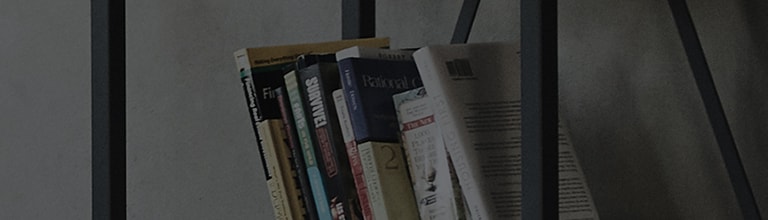Nachdem Sie den Fortschrittsbalken etwa 2 Sekunden lang berührt und gedrückt gehalten haben, können Sie ihn nach links oder rechts bewegen, um die gewünschte Szene anzusehen.
- In StanbyME TV kann jede App per Berührung bedient werden, aber die unterstützten Funktionen unterscheiden sich je nach Unternehmen, das die App bereitstellt.
- Bei Apps wie LG Channel, die von LG Electronics entwickelt und bereitgestellt werden, können die Funktionen per Touch gesteuert werden.
- Einige Apps, wie z.B. Netflix und YouTube usw., unterstützen die Touch-Funktion von Anbietern nicht, so dass die Apps durch Umschalten von Eingaben mit virtuellem Touch bedient werden.
Und die Bedienung solcher Apps kann sich umständlich oder langsam anfühlen. - Die Amazon Prime App unterstützt nur die Funktion, die App mit virtueller Fernbedienung zu bedienen.
Probieren Sie dies aus
Einsatz der virtuellen Fernbedienung für Amazon Prime
So verwenden Sie die Touch-Funktion und die virtuelle Fernbedienung für Netflix
➔ Nachdem Sie den Fortschrittsbalken etwa 2 Sekunden lang berührt und gedrückt gehalten haben, können Sie ihn nach links oder rechts bewegen, um die gewünschte Szene anzusehen.
➔ Nachdem Sie die virtuelle Fernbedienung aufgerufen haben, indem Sie den rechten Bildschirm in die Mitte schieben, können Sie sie nach links oder rechts bewegen, um die gewünschte Szene anzusehen.
So verwenden Sie die Touch-Funktion und die virtuelle Fernbedienung für YouTube
➔ Nachdem Sie den Fortschrittsbalken etwa 1 Sekunde lang berührt und gedrückt gehalten haben, können Sie ihn nach links oder rechts bewegen, um die gewünschte Szene anzusehen.
➔ Sie können auf einen beliebigen Punkt auf dem Fortschrittsbalken klicken, um eine relevante Rolle zu spielen.
➔ Nachdem Sie die virtuelle Fernbedienung aufgerufen haben, indem Sie den rechten Bildschirm in die Mitte schieben, können Sie sie nach links oder rechts bewegen, um die gewünschte Szene anzusehen.
Dieser Leitfaden wurde für alle Modelle erstellt, daher können sich die Bilder oder Inhalte von Ihrem Produkt unterscheiden.